有使用惠普电脑的小伙伴最近想换掉电脑使用的win7系统,换成现在成熟的更加稳定安全的win10系统使用,但是现在win7不可以直接升级,不知道hp电脑怎么重装。现在小编就教下大家hp电脑重装win10系统教程。
工具/原料:
品牌型号:惠普星14pro
软件版本:小鱼一键重装系统1870+1个8g以上的空白u盘
方法/步骤:
方法一:小鱼工具在线一键重装系统win10
1、首先在需要安装的惠普笔记本电脑上打开小鱼一键重装系统工具,选择在线重装,选择win10系统,点击下一步。
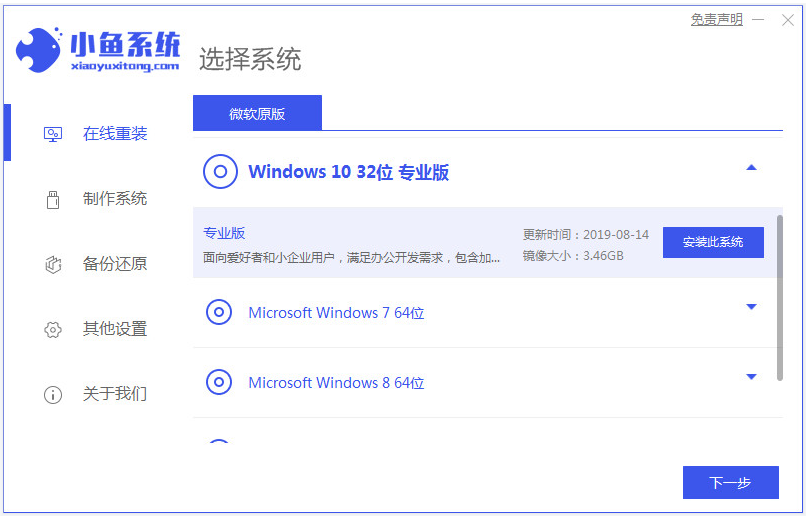
2、软件此时将会自动下载win10系统镜像并部署环境,完成后选择重启电脑。
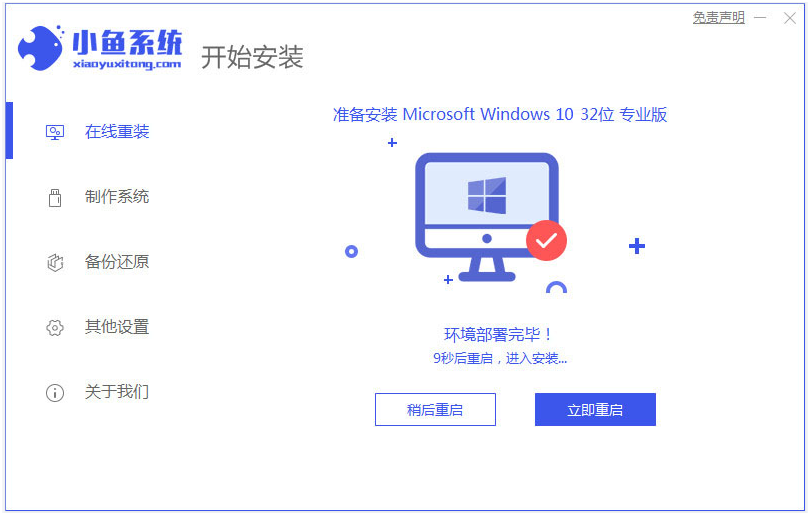
3、耐心等待其自动进入xiaoyu pe-msdn项。

4、在pe系统内,小鱼装机工具会自动打开并开始安装win10系统,安装完成后选择重启电脑。
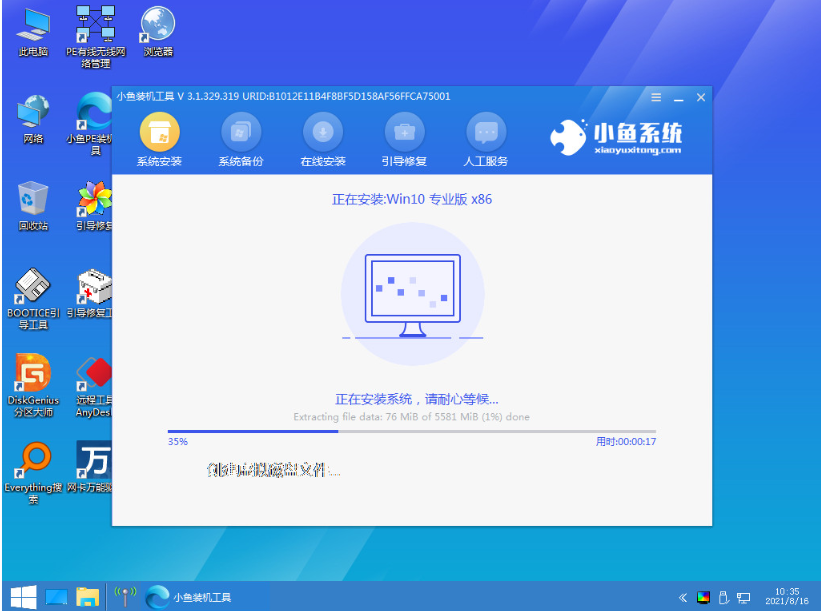
5、直至进入到安装好的win10桌面,即说明hp电脑重装win10系统完成。
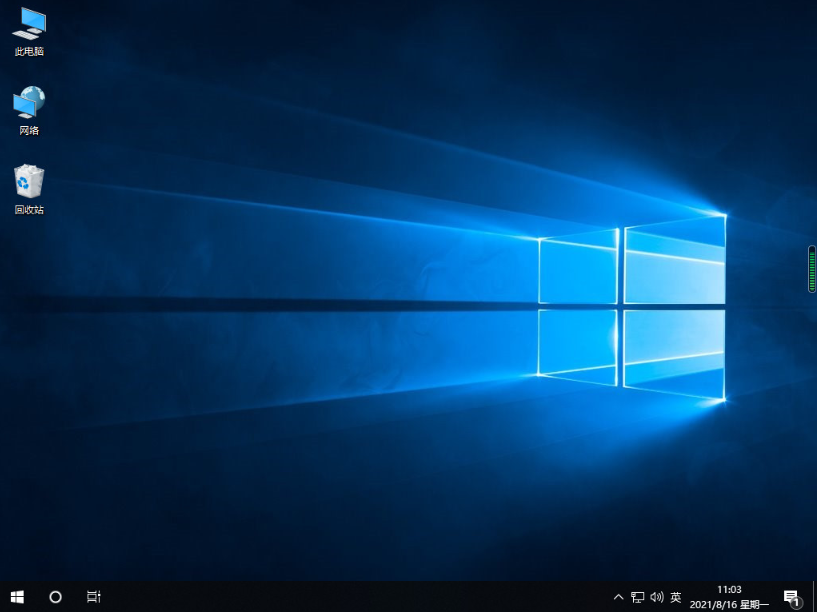
方法二:小鱼制作u盘重装系统win10(电脑不能进系统的情况也适用)
1、我们先在正常能用的电脑上打开小鱼一键重装系统工具,插入u盘到电脑接口,制作系统模式点击开始制作。
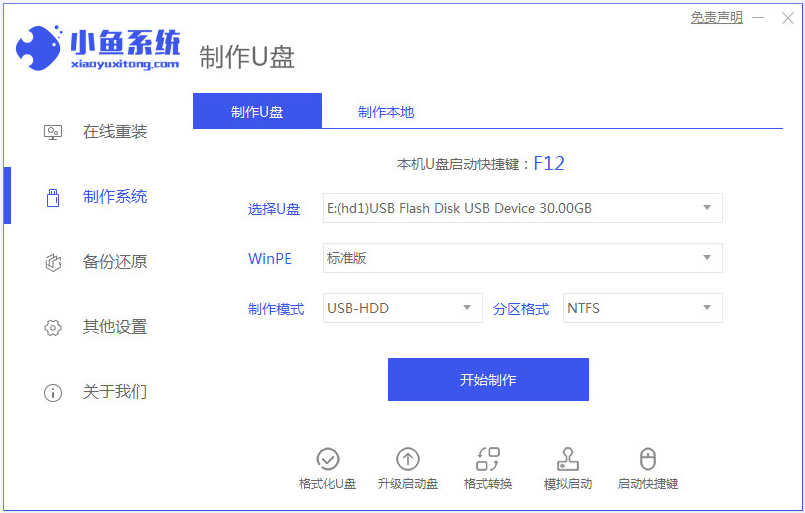
2、选择我们需要安装的win10系统,点击开始制作u盘启动盘。
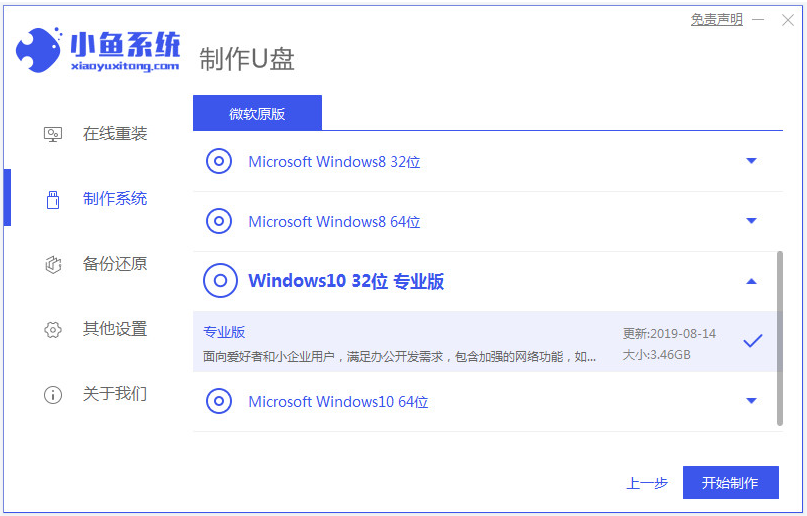
3、耐心等待u盘启动盘制作成功后,快速预览要安装的惠普电脑主板的启动热键,再拔除u盘退出。
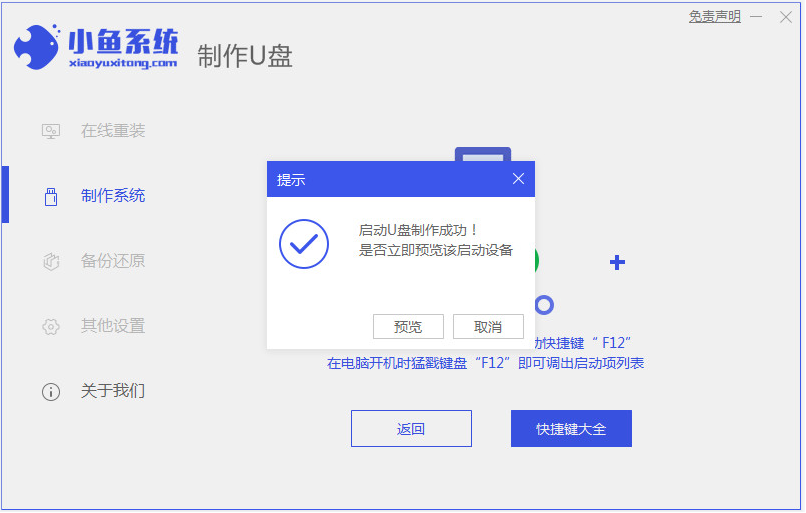
4、插入启动盘进惠普电脑接口,重启电脑并按启动热键进启动界面,选择u盘启动项进入到pe系统选择界面,选择第一项pe系统进入后打开小鱼装机工具,选择win10系统安装到c盘即可。
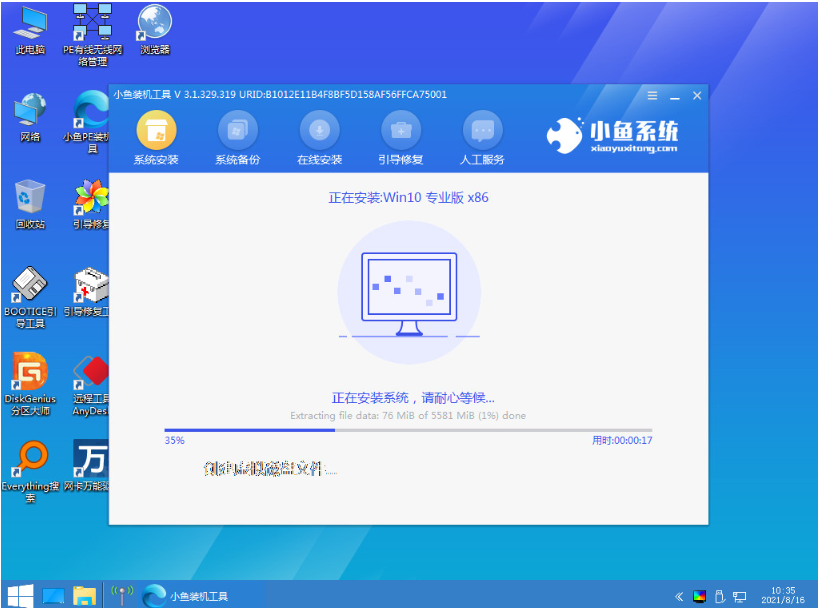
5、安装完成后,拔掉u盘,立即重启电脑。
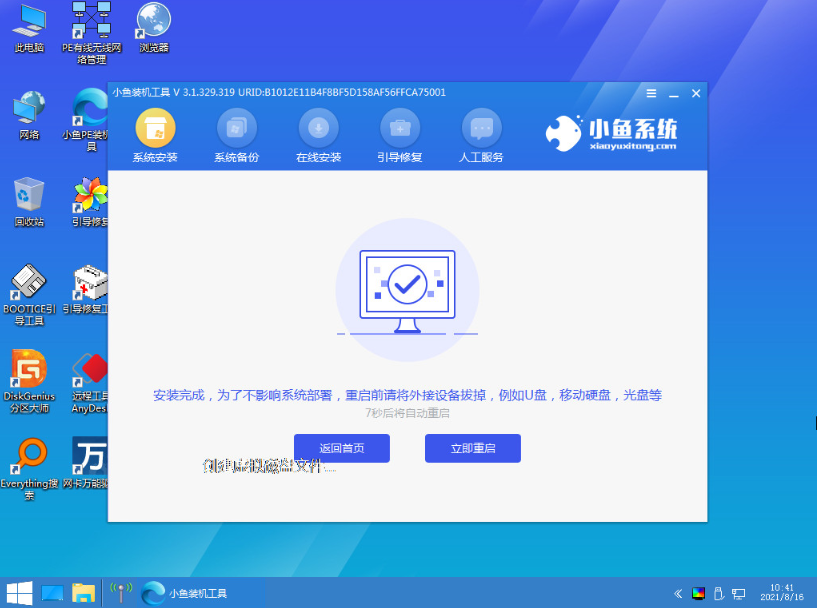
6、进入到win10系统桌面即说明hp电脑重装win10系统成功。
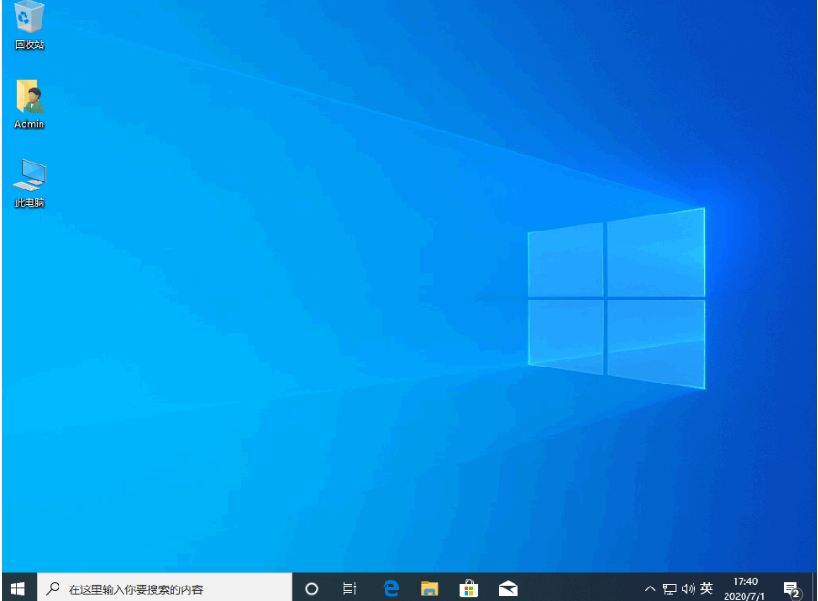
拓展资料:更多电脑重装win10系统教程
电脑重装win10按什么键进入bios
电脑重装win10系统步骤教程
戴尔电脑重装win10系统步骤教程
总结:

Windows激活工具是正版认证的激活工具,永久激活,一键解决windows许可证即将过期。可激活win7系统、win8.1系统、win10系统、win11系统。下载后先看完视频激活教程,再进行操作,100%激活成功。

Copyright 2014-2025 https://www.php.cn/ All Rights Reserved | php.cn | 湘ICP备2023035733号